word2007如何设置表格边框|word2007设置表格边框的方法
发布时间:2016-12-06 13:50:44 浏览数:
我们在使用Word2007制作和编缉表格时,经常需要对表格边框进行颜色、宽度等设置。今天,学习啦小编就教大家在Word2007中设置表格边框的两种方法。
Word2007中设置表格边框的方法一:
1、打开Word2007文档,选中需要设置边框的整个表格或特定单元格。
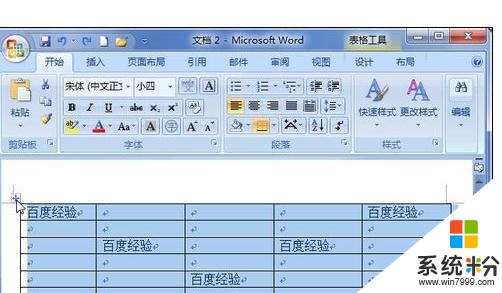
2、单击“设计”选项卡。

3、在“绘图边框”中单击“笔样式”下三角按钮。
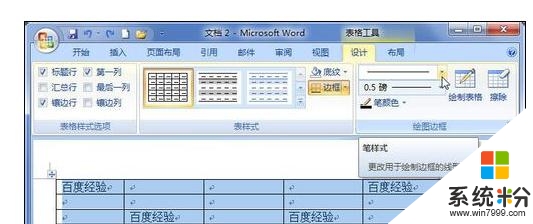
4、在样式列表中选择合适的样式。

5、单击“笔划粗细”下三角按钮。
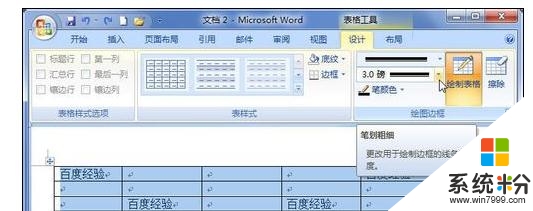
6、在笔划粗细列表中选择合适的尺寸。
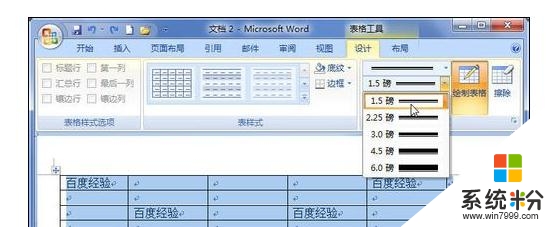
7、单击“笔颜色”下三角按钮。
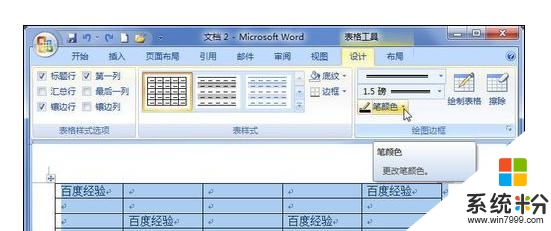
8、在笔颜色框中选择合适的笔划颜色。
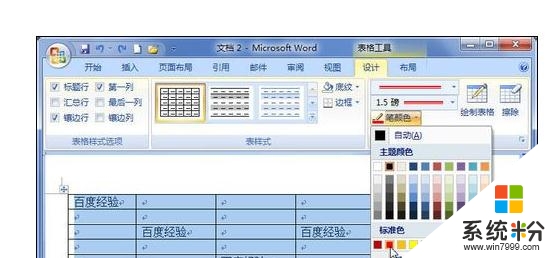
9、在“表格样式”中单击“边框”下三角按钮。
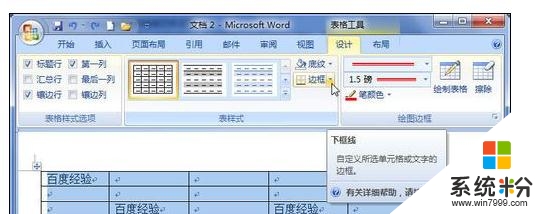
10、在菜单中选择需要设置的边框即可。

Word2007中设置表格边框的方法二:
1、打开Word2007文档,选中需要设置边框的整个表格或特定单元格。
单击“设计”选项卡。
在“表格样式”中单击“边框”下三角按钮。
在菜单中选择“边框和底纹”命令。
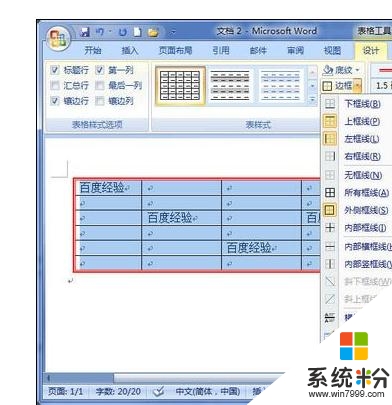
2、在“边框和底纹”对话框中单击“边框”选项卡。
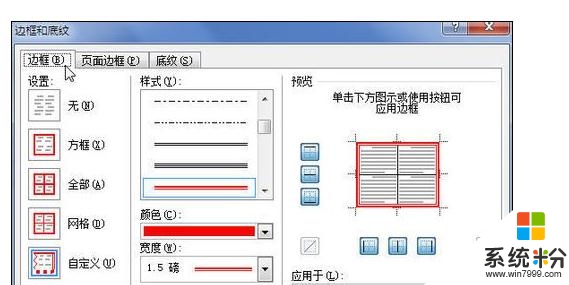
3、在“设置”区选择要设置的边框。

4、在“样式”列表中选择边框的样式。
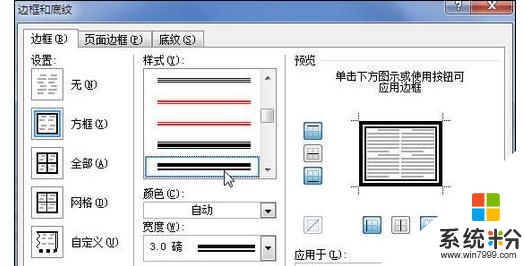
5、在“颜色”框中选择边框颜色。
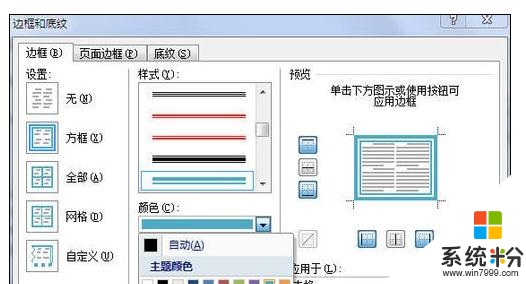
6、在“宽度”列表中选择边框的宽度。
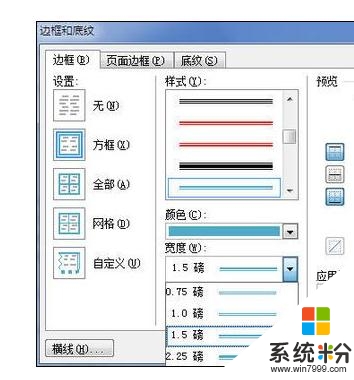
7、在“预览”区单击某边框按钮来确定是否显示该边框,单击“确定”按钮完成设置。
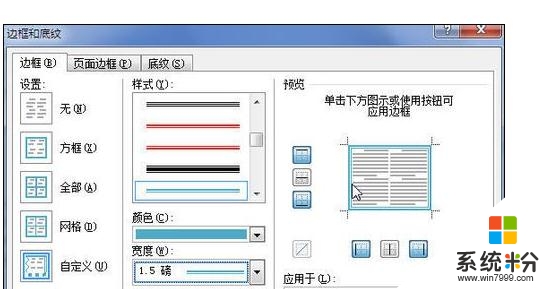
以上就是【word2007如何设置表格边框】的全部内容,出现相同情况的用户不妨参考以上内容操作试试,希望这篇分享能帮助到大家。还有其他的电脑操作系统下载后使用的技巧需要了解的话,欢迎上系统粉官网查看。